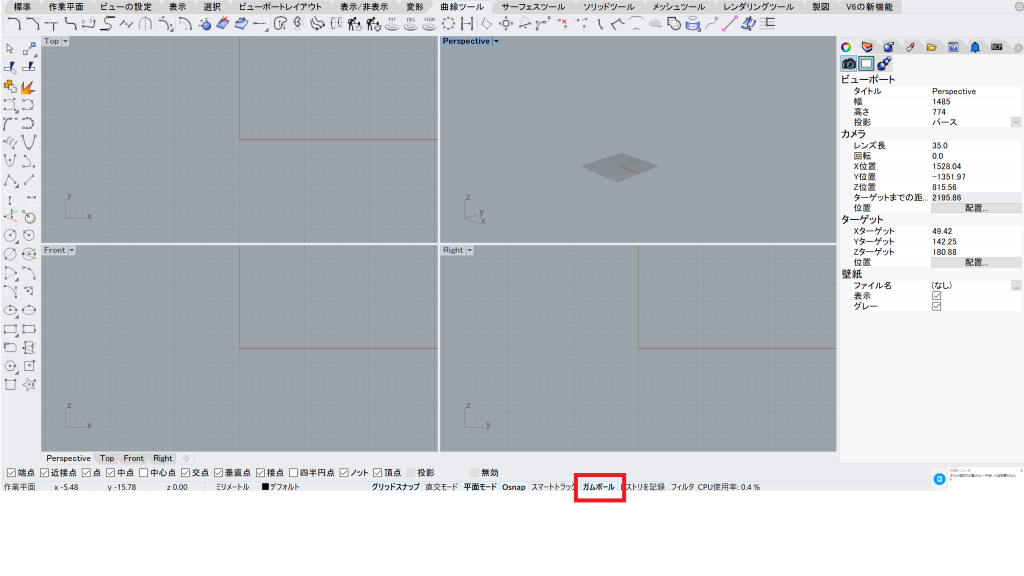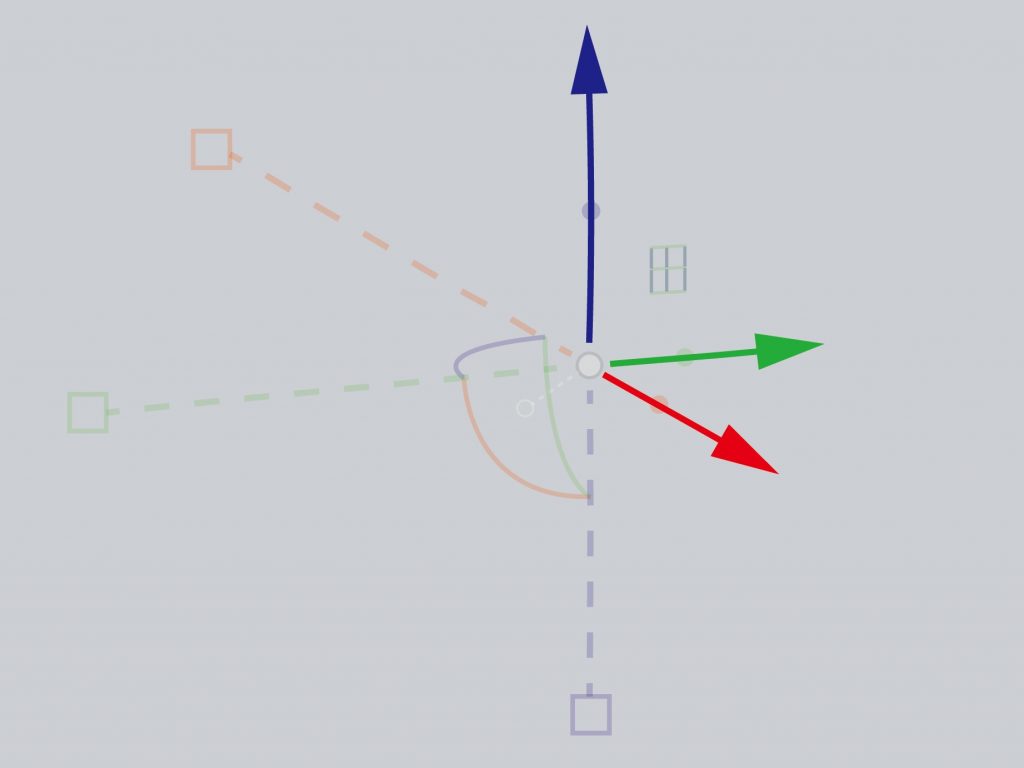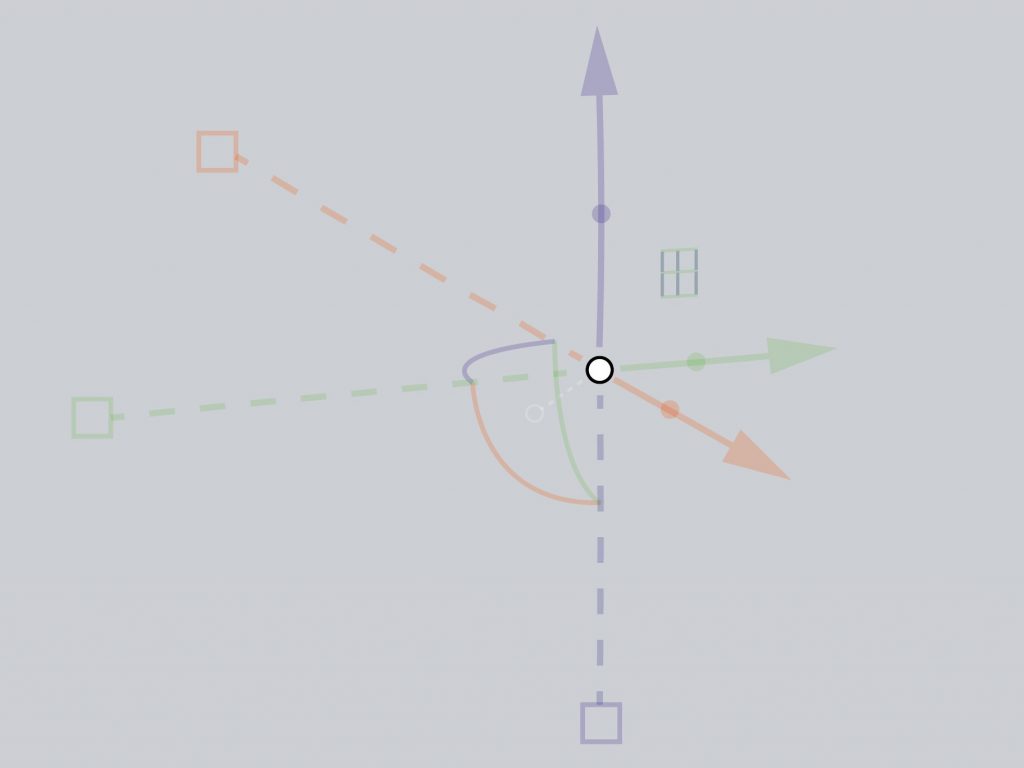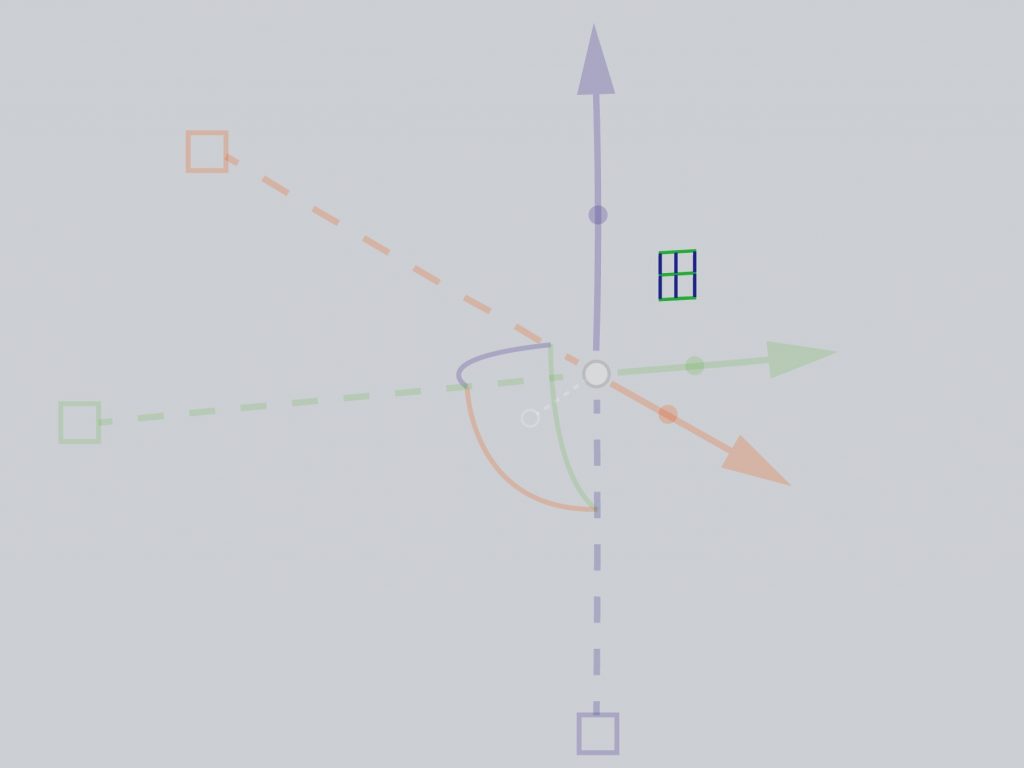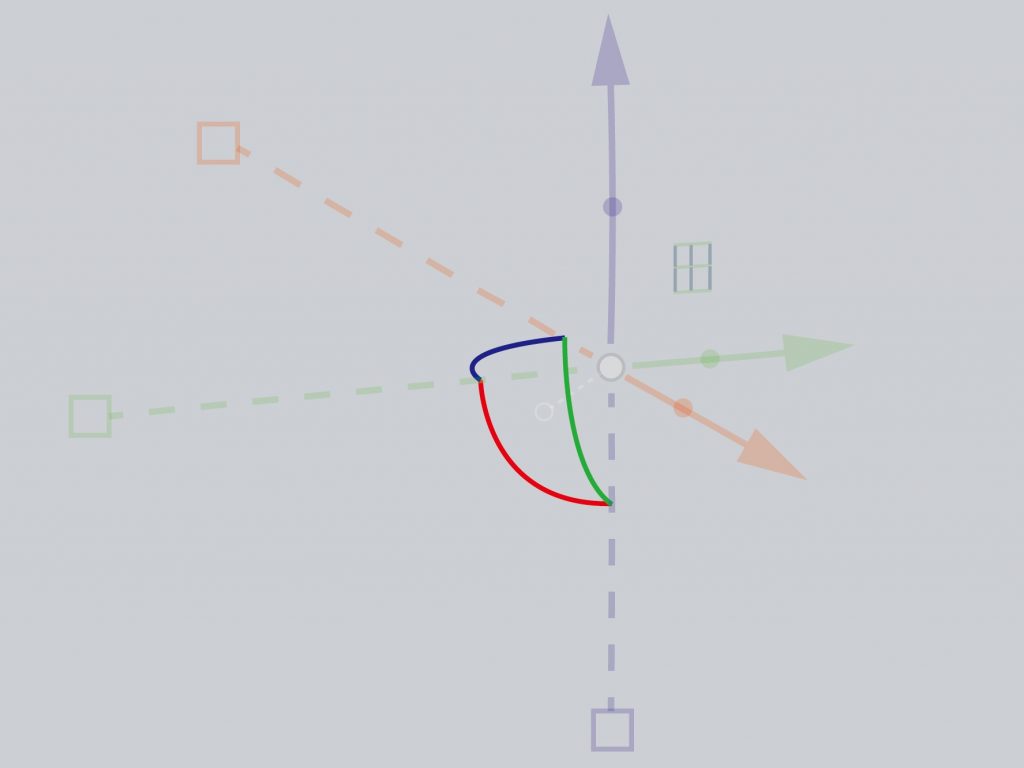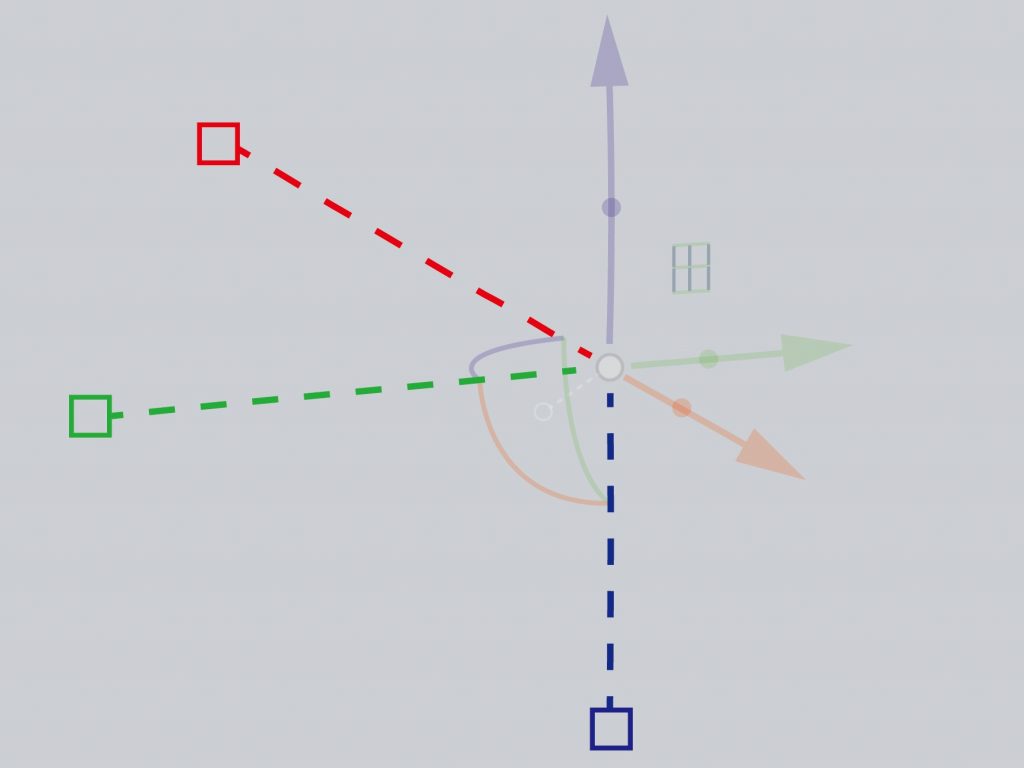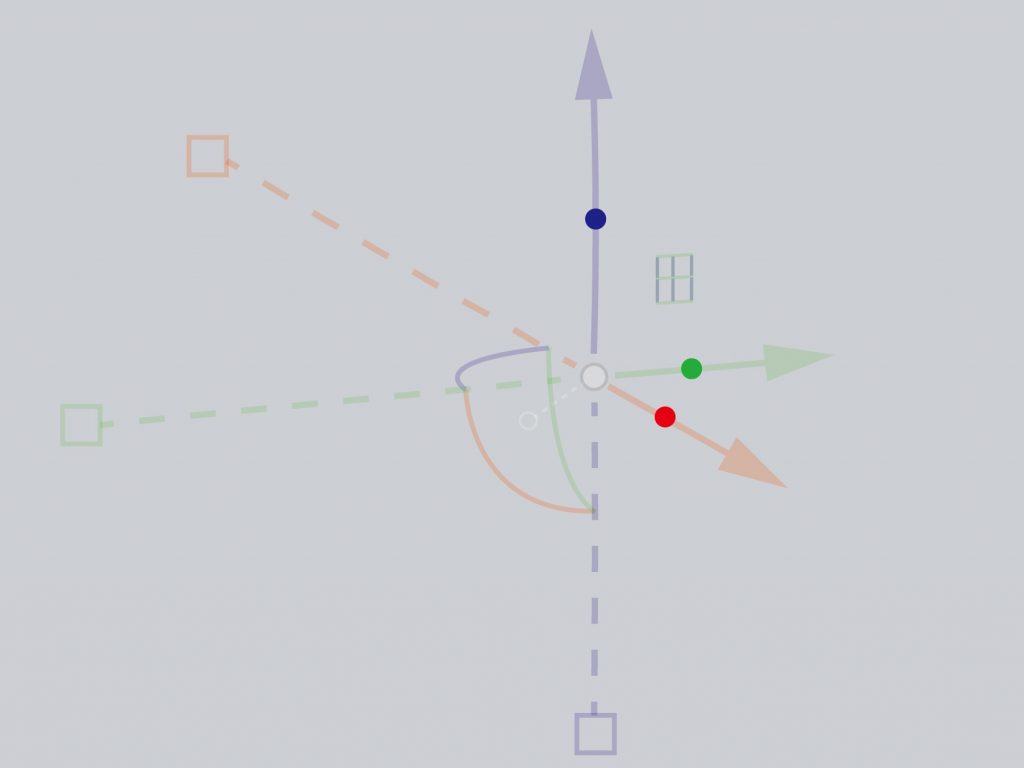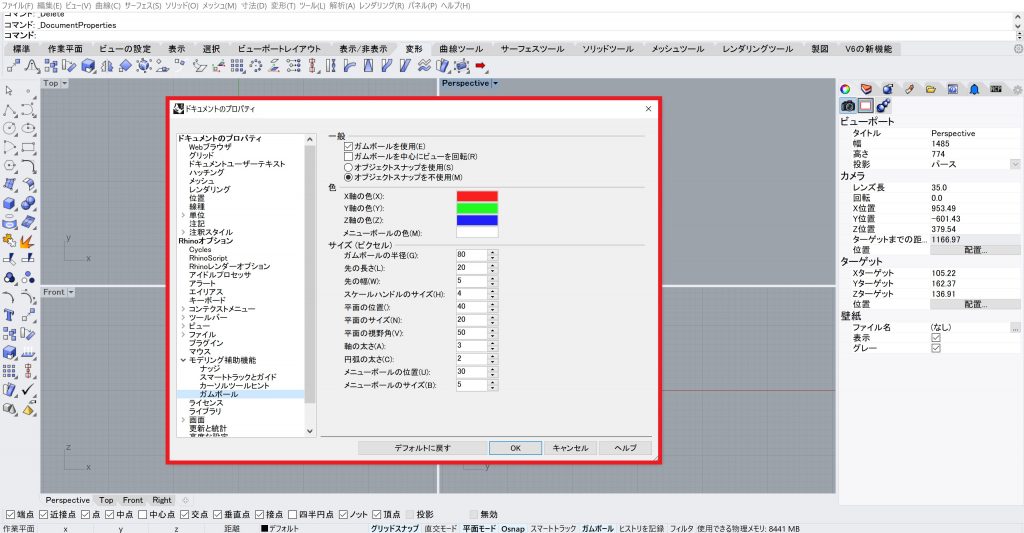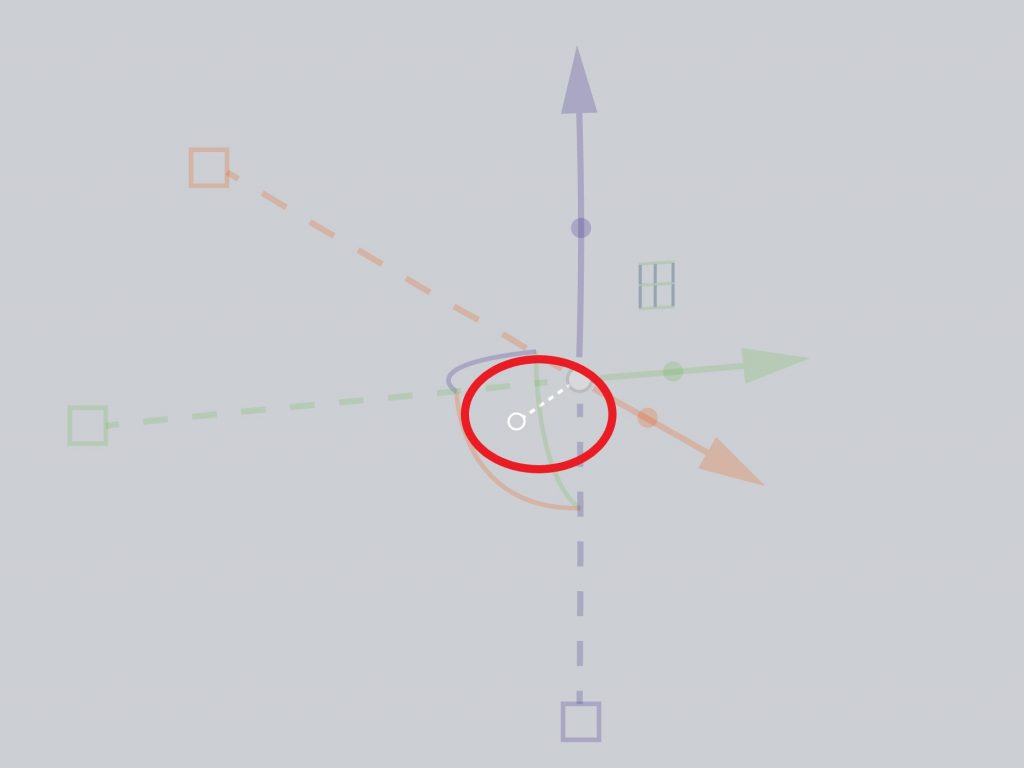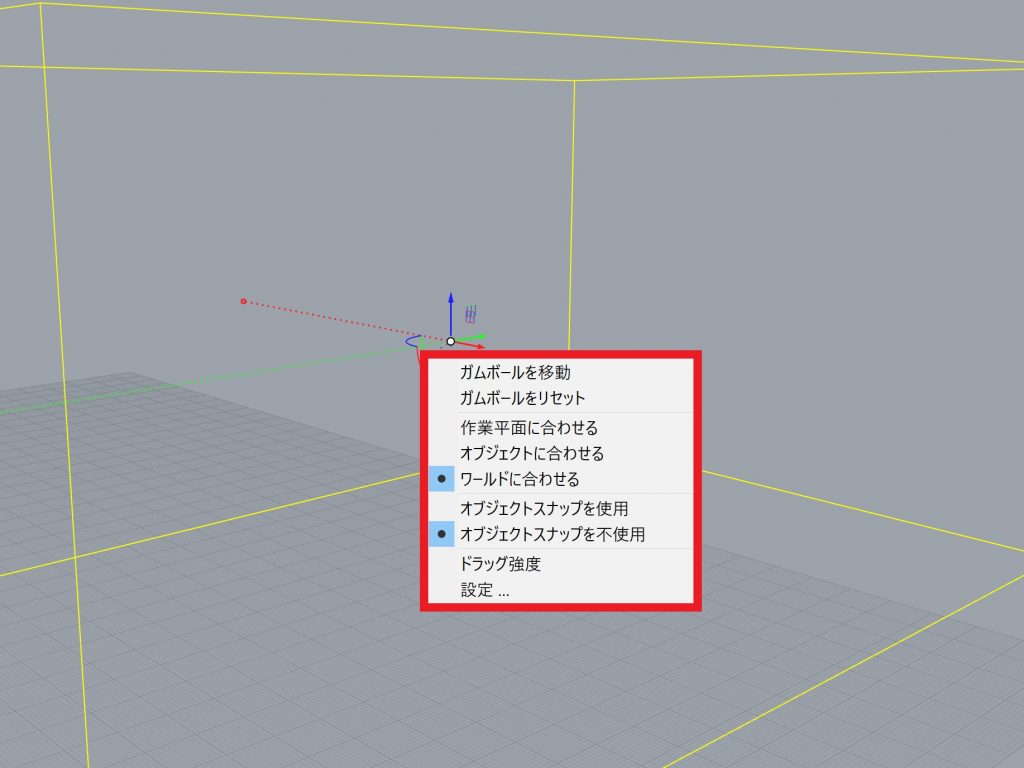- Home
- /
- 3Dモデリング
- /
- Rhinoceros
- /
- 【Rhinoceros】ガムボールを使いこなそう!
【Rhinoceros】ガムボールを使いこなそう!
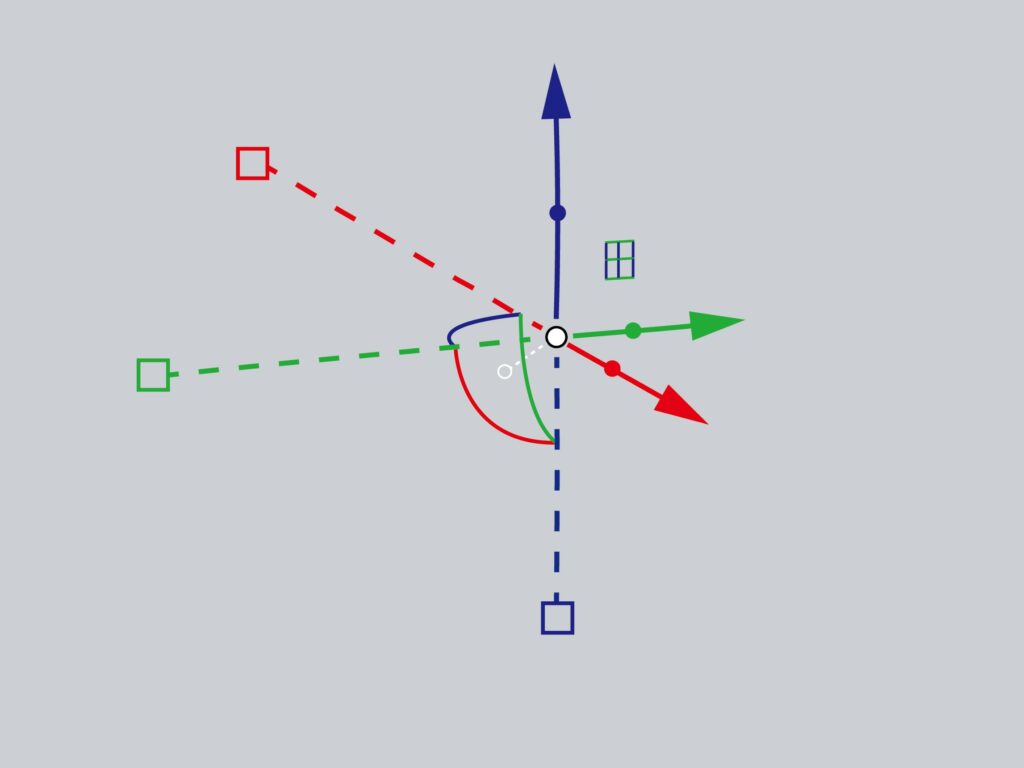
Rhinocerosにはガムボールというモデリング補助機能があります。
主にオブジェクトの編集を行う機能で、マウスだけで移動や回転などが簡単にできる大変便利な機能です!
今回はそんなガムボールの機能を紹介していきます!!!
目次
[PR]
基本の機能
ガムボールは下の画面のところでオンオフを切り替えられます。
では機能を見ていきましょう!
移動(Move)
ガムボールの矢印をドラッグすることで軸に沿って移動させることができます。
この矢印をクリックすると数値入力ウィンドウが開き、指定した数値分だけ移動させることもできます。
また、中央の白い点をドラッグさせることで自由に移動させることも可能です。
また下の画面のような四角の部分をドラッグすることでその作業面内での移動ができます。
回転(Rotate)
ガムボールの円弧をドラッグすることで軸に沿って回転させることができます。
移動と同じく円弧をクリックすると指定した角度分回転させることができます。
拡大縮小(Scale)
スケールハンドル(正方形のアイコン)をドラッグすることで軸に沿って拡大縮小ができます。
Shiftを押しながらドラッグすることで3Dスケールで拡大縮小ができます。
押し出し(Pause)
ガムボールの矢印の真ん中にある丸い点をドラッグすることでオブジェクトの押し出しができます。
コピー(Copy)
これまでの各種操作をAltを押しながら行うことでオブジェクトのコピーが行えます。
[求人情報]
ガムボールの編集
ガムボールの色、サイズ変更
ファイル>プロパティ>モデリング補助機能>ガムボールで、ガムボールのプロパティ変更ができます。
ここではXYZ軸の色の変更や、ガムボールのサイズが変更できます。
使っていて色が見にくい時や、小さくてわかりにくい時などに使いましょう。
ガムボールの位置変更
ガムボールの位置や軸を変更したいときは白い円(下の画像)をクリックしましょう。
ここでガムボールの位置の変更や、矢印の角度の調整が行えます。
オブジェクトに合わせるを選ぶと選択しているオブジェクトの平面をXY面とした位置になり、ワールドに合わせるを選ぶとXYZ軸を基準としたものに変更されます。
まとめ
ガムボールは上手に使うことができればモデリングのスピードを格段に上げることができるので、ぜひ皆さんも積極的に使ってみてくださいね!!
それでは!